win8.1如何取消电脑开机密码【图文教程】
时间:2017-01-06 来源:互联网 浏览量:
开机密码是我们保护电脑隐私的重要方法,如果你想快速开机可以取消开机密码,下面就教大家win8.1如何取消电脑开机密码。
具体的解决方法:
1、按Win+S键打开系统搜索框,Win键就是键盘上有微软图标的按键;
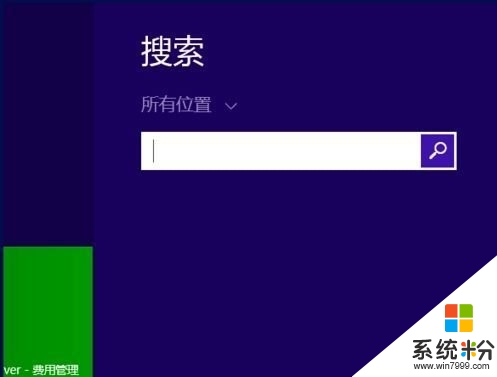
2、打开搜索框后输入netplwiz,点开出现用户账户界面;
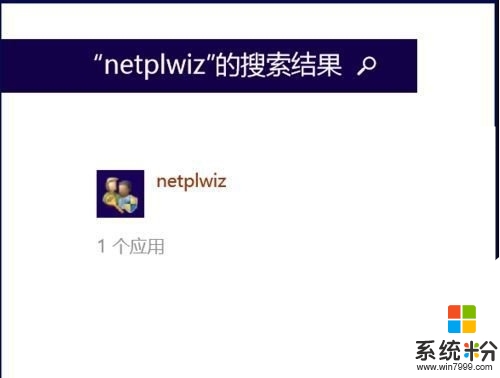
3、在用户账户界面中将“要使用本计算机,用户必须输入用户名和密码”前的勾去掉;
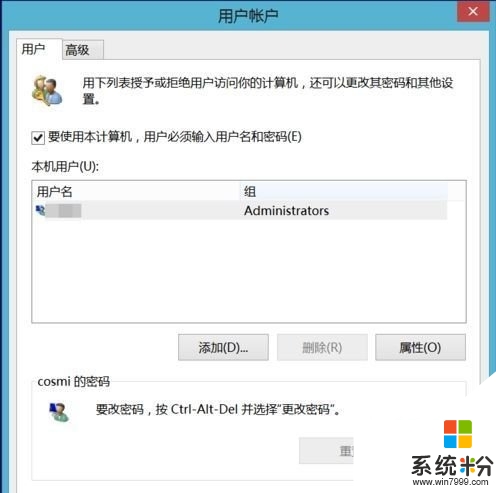
4、输入两边当前用户的密码两次,点击确认就可以生效了,以后开机就不需要输入登录密码了,可以直接进入桌面。
关于【win8.1如何取消电脑开机密码】的内容,参考上述的教程大家就都清楚了,还有其他的操作系统下载后使用的疑问的话,欢迎上系统粉查看解决的方法。
我要分享:
Win8系统教程推荐
- 1 找回win8纯净版系统语言栏的操作方法有哪些 如何找回win8纯净版系统语言栏的操作
- 2 Win8.1正式版怎样自动导出iPhone照片和视频 Win8.1正式版自动导出iPhone照片和视频的方法有哪些
- 3 win8电脑家庭组提示无法正常退出怎么解决? win8电脑家庭组提示无法正常退出怎么处理?
- 4win8系统宽带怎样设置自动联网? win8系统宽带设置自动联网的方法有哪些?
- 5ghost Win8怎样设置开机自动联网 ghost Win8设置开机自动联网的方法有哪些
- 6ghost win8系统语言栏不见如何找回 ghost win8系统语言栏不见找回的方法有哪些
- 7win8重命名输入法不能正常切换的解决办法有哪些 win8重命名输入法不能正常切换该如何解决
- 8Win8分屏显示功能使用的方法有哪些 Win8分屏显示功能如何使用
- 9怎样让win8电脑兼容之前的软件? 让win8电脑兼容之前的软件的方法有哪些?
- 10怎样解决ghost win8频繁重启的烦恼 解决ghost win8频繁重启的烦恼的方法
Win8系统热门教程
- 1 索尼电脑安装原版win8系统的方法有哪些? 索尼电脑如何安装原版win8系统?
- 2 windows8自带虚拟光驱怎么用|windows8自带虚拟光驱的使用方法
- 3 win8出现网页证书错误怎么回事|win8网页证书出错解决方法
- 4win8.1系统无法恢复出厂设置怎么办
- 5Win8短信支持与地理定位新功能
- 6win8无法连接到共享打印机怎么办
- 7在Win8系统中如何禁用设备管理器中的驱动 在Win8系统中禁用设备管理器中的驱动的方法有哪些
- 8win8系统或者更高版本的笔记本如何设置无线网 win8系统或者更高版本的笔记本设置无线网的方法有哪些
- 9如何将Win8系统全屏截图保存至桌面 将Win8系统全屏截图保存至桌面的方法
- 10Win8.1 添加功能
